活动 5:残料加工
在本活动中,我们将使用“自适应清洁”加工策略从型腔中移除其他剩余毛坯 (REST)。
前提条件
- 活动 4 已完成。
步骤
复制现有的“3D 自适应清除”操作,并为副本重命名。
在浏览器中,选择现有的“3D 自适应”操作。
单击鼠标右键,然后选择“复制”。
在新副本上单击鼠标左键,然后将名称更改为“自适应 - 残料”。
在新操作上单击鼠标右键,然后选择“编辑”。
新操作的对话框将会打开。请注意,所有参数值都与先前创建的“自适应清洁”操作的参数值相同。
提示:在许多情况下,创建副本(使用“创建副本”或“复制”和“粘贴”)比创建新操作速度更快,因为许多操作将使用相同的基本参数。
从“教程刀具(公制)”库中选择一种刀具,选择 #14 - Ø5 毫米 R0.5 毫米牛鼻刀。
- 在“刀具”选项卡
 上,单击“选择”。此时将打开刀具库。
上,单击“选择”。此时将打开刀具库。 - 在“库”中,选择“Fusion 库”>“教程刀具(公制)”。
- 从列表中,选择“#14 - Ø5 毫米 R0.5 毫米(牛鼻立铣刀)”。
- 单击“选择”。
- 在“刀具”选项卡
深度切削设置,最优负载和加工余量。
- 单击“加工路径”选项卡
 。
。 - 将“最优负载”设置为 1 毫米。
- 将“最大粗加工下刀步距”设置为 5 毫米。
- 将“精加工下刀步距”设置为 1 毫米。
- 将径向和轴向加工余量设置为 0.3 毫米。
- 单击“确定”以开始计算。
- 单击“加工路径”选项卡
活动 5 概要
在本活动中,您复制了“3D 自适应清除”粗加工操作,选择了库刀具,减小了“残料加工”参数,并设置了切削步距、步进深度和加工余量。这将移除额外的剩余毛坯。
| 下面显示了计算的刀具路径。 | 仿真的刀具路径如下所示。 |
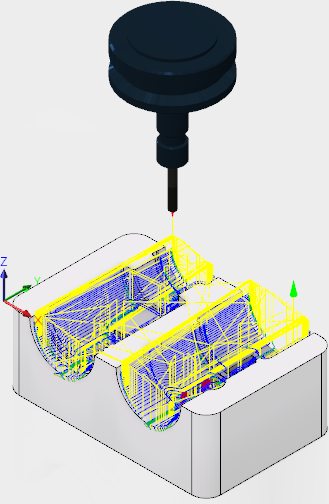 |
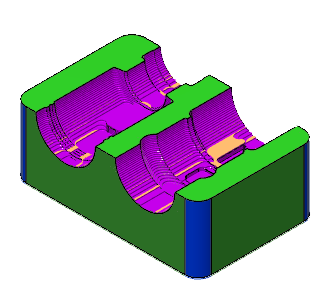 |
该刀具路径显示有红色箭头起点、黄色快速移动、绿色导入/导出移动、蓝色切削移动以及在终点显示一个绿色箭头。